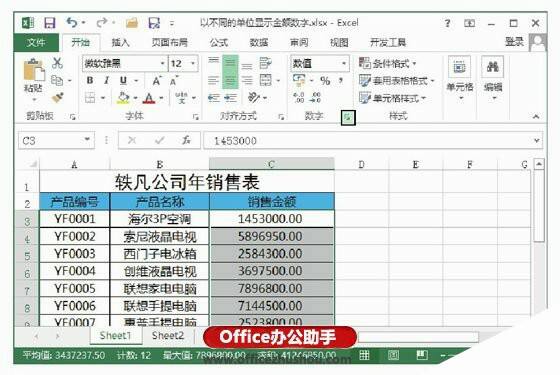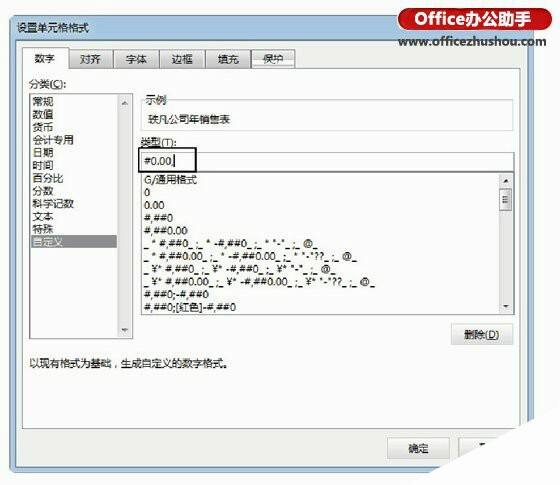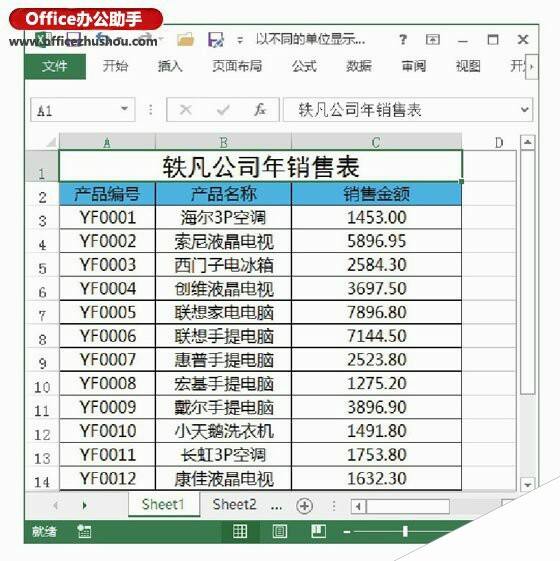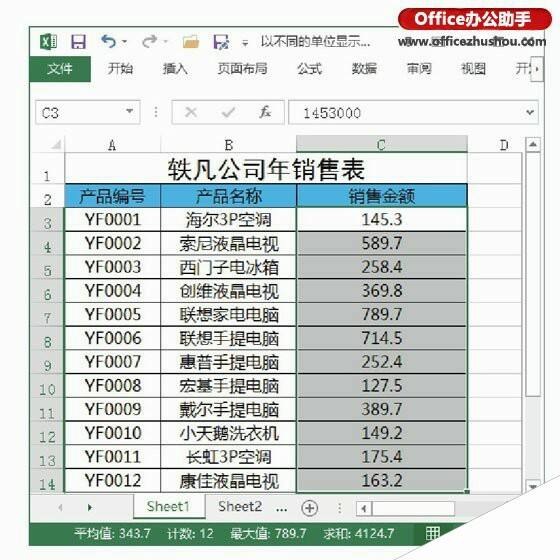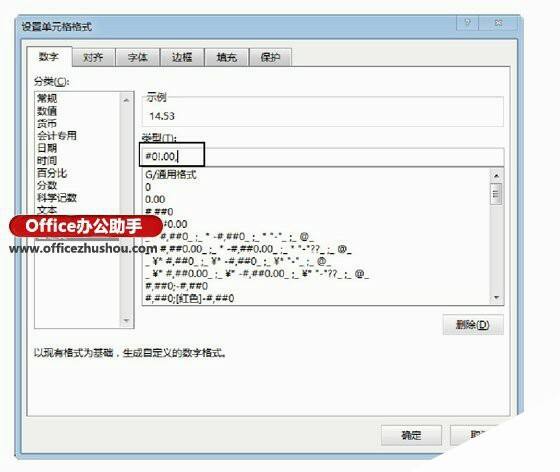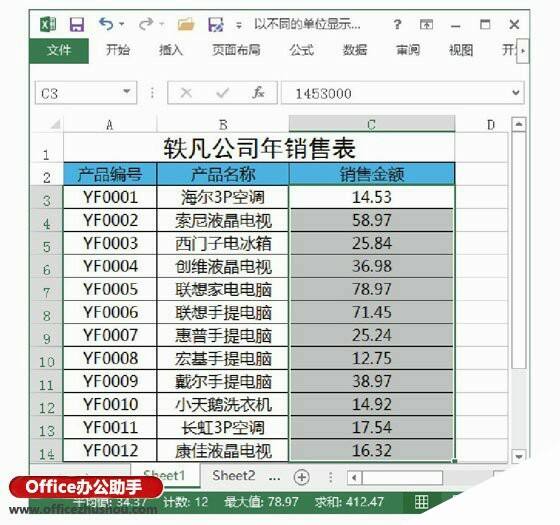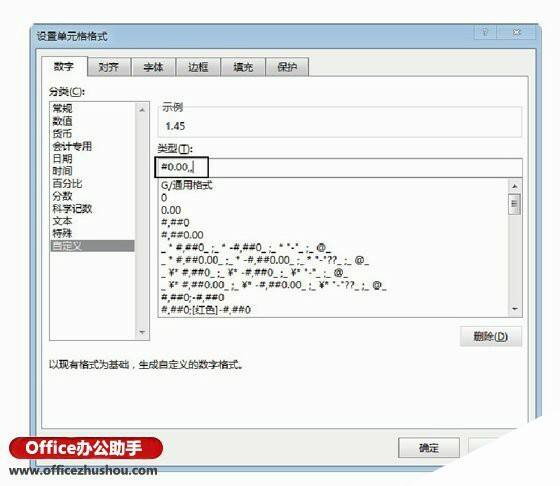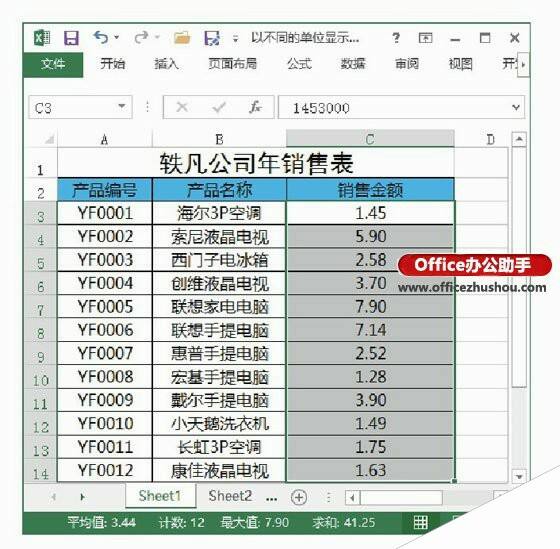Excel中以不同的单位显示金额数字的方法
办公教程导读
收集整理了【Excel中以不同的单位显示金额数字的方法】办公软件教程,小编现在分享给大家,供广大互联网技能从业者学习和参考。文章包含802字,纯文字阅读大概需要2分钟。
办公教程内容图文
图1 单击“数字格式”按钮
2、此时将打开“设置单元格格式”对话框的“数字”选项卡,在“分类”列表中选择“自定义”选项,在“类型”文本框中输入“#0.00,”,如图2所示。此时单元格中的数据转换为以千为单位显示,如图3所示。
图2 输入“#0.00,”
图3 数据转换为以千为单位显示
3、如果在“设置单元格格式”对话框的“类型”文本框中输入“#0!.0,”,如图4所示,则单元格中的数据将以万为单位显示,如图5所示。
图4 输入“#0!.0,”
图5 数据将以万为单位显示
4、如果在“设置单元格格式”对话框的“类型”文本框中输入“#0!.00,”,如图6所示,则单元格中的数据将以十万为单位显示,如图7所示。
图6 输入“#0!.00,”
图7 数据将以十万为单位显示
提示
在上面应用的格式代码中,英文感叹号“!”放在了点号“.”的前面,用于强制显示这个点号“.”。如果不用感叹号“!”,也可以用引号来使点号显示。例如,上面的格式代码也可以写为"0"."00",这个格式代码表示显示3位,其中点号后面有2位,点号前面有1位,Excel会根据设置的点号后的位数来对原数据进行四舍五入处理。
5、如果在“设置单元格格式”对话框的“类型”文本框中输入“#0.00,,”,如图8所示,则单元格中的数据将以百万为单位显示,如图9所示。
图8 输入“#0.00,,”
图9 数据以百万为单位显示
提示
不输入“#”也能得到相同的效果。如果不需要小数位,可以直接输入整数,如输入“0”或“#0”。在设置数据格式时,英文半角逗号“,”可以将数据缩小1000倍显示。
办公教程总结
以上是为您收集整理的【Excel中以不同的单位显示金额数字的方法】办公软件教程的全部内容,希望文章能够帮你了解办公软件教程Excel中以不同的单位显示金额数字的方法。
如果觉得办公软件教程内容还不错,欢迎将网站推荐给好友。